Oui, il y a plus d'une façon de signer un document protégé et la méthode, mais en raison des restrictions fixées, vous devrez utiliser des outils spécialisés pour gérer les documents PDF protégés, et vous devrez également connaître le mot de passe qui protège le document. Plus tard, je vous expliquerai comment réaliser ces processus, mais avant cela, vous devez connaître les différentes méthodes de signature que vous pouvez utiliser et leurs avantages.
Le défi des signatures cryptées
Depuis quelques années, les systèmes de sécurité basés sur la cryptographie sont devenus populaires.
Ces systèmes de sécurité sont chargés de diviser le fichier original en petites parties. Ensuite, un mot de passe est désigné pour être utilisé comme variable pour générer un algorithme qui stipule l'état actuel du document.
Une fois cette formule obtenue, les fragments du document original sont réarrangés de manière aléatoire, ce qui les rend totalement méconnaissables. Par conséquent, la seule façon de réorganiser les fragments de documents est d'utiliser le mot de passe avec lequel l'algorithme a été initialement généré.
Comme je l'ai déjà dit. Les documents PDF stockent séparément toutes les ressources qu'ils contiennent et, grâce à cela, il est possible d'ajouter plusieurs niveaux de protection cryptographique simultanément. C'est le cas des signatures électroniques.
La fiabilité de ces signatures est supérieure car, en plus de la signature traditionnelle que tout le monde connaît, elle inclut des métadonnées cryptées et la certification d'un tiers qui soutient la légitimité de la signature et de ses métadonnées, ce qui en fait une signature infalsifiable.
En revanche, l'utilisation d'une signature commune est un peu plus facile, et tant que le document est crypté, vous pouvez être tranquille. Personne ne modifiera votre signature.
Vérifiez que le PDF est crypté ou protégé par un mot de passe
Avant de commencer, vous devez garder à l'esprit qu'il existe plus d'une façon de protéger un document. Il est également important que vous sachiez différencier quand un document protégé par un mot de passe est crypté et quand il ne l'est pas.
-
PDF protégés par un mot de passe
De nombreux outils permettent de protéger un document PDF par un mot de passe afin de restreindre l'ouverture du document, mais celui-ci ne sera pas nécessairement crypté ; par conséquent, le contenu de ce type de fichier peut être visible dans les aperçus des visionneuses de PDF ou même extrait avec des outils spécialisés.
-
PDFs cryptés
Un PDF crypté vous demandera également de saisir un mot de passe. Néanmoins, l'intégrité de toutes les ressources stockées à l'intérieur sera méconnaissable tant que le décryptage n'aura pas été effectué efficacement. Cela signifie qu'aucune application ou aucun outil ne pourra prévisualiser ou extraire le contenu.
-
Comment savoir si le PDF que vous signez est crypté ou non ?
Les documents protégés par un mot de passe ne sont pas tous cryptés. Heureusement, de nombreux outils peuvent vous aider à savoir si votre document est crypté ou non. Toutefois, l'une des méthodes les plus simples pour le savoir consiste à utiliser un simple éditeur de texte.
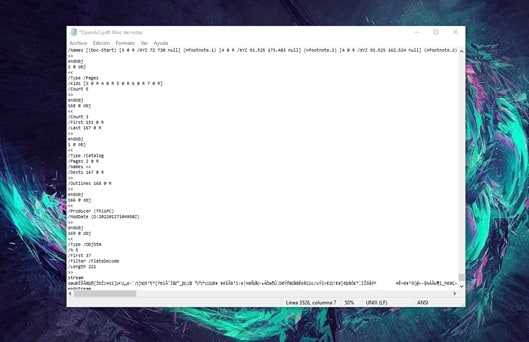
En général, lorsqu'on ouvre un document PDF avec un simple éditeur de texte comme le Bloc-notes, il est possible de lire certaines données concernant la version et la longueur du document.
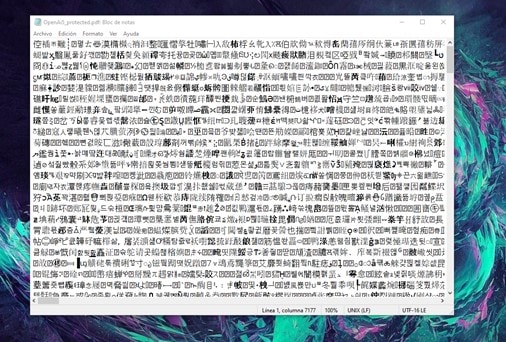
D'autre part, il n'y aura aucune information reconnaissable dans un document crypté.
Comment signer un PDF protégé par un mot de passe avec PDFelement ?
Comme je l'ai mentionné au début, la signature de PDF protégés est possible, mais elle nécessite des outils spécialisés qui vous aident à gérer le système de sécurité. L'un des meilleurs outils que vous pouvez utiliser dans ce cas est PDFelement.
Ce logiciel est disponible pour Windows et Mac. Je vais maintenant vous montrer comment l'utiliser.
-
Signer un PDF protégé par un mot de passe sous Windows
Étape 1. Entrez le mot de passe
La première chose à faire est d'ouvrir le document PDF avec PDFelement. Si votre document est protégé par un mot de passe, une fenêtre apparaît dans laquelle vous devez saisir le mot de passe. Une fois que c'est fait, cliquez sur "OK".
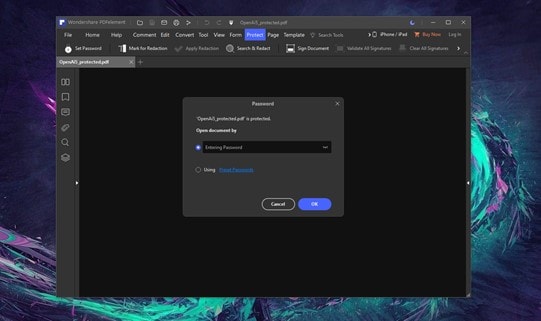
Étape 2 : Cliquez sur l'option "Signer"
Vous devez maintenant vous rendre dans la section "Commentaire" et cliquer sur le bouton "Signer". Une petite boîte s'affiche alors, dans laquelle vous pouvez créer une signature ou choisir parmi les signatures que vous avez déjà créées. Cliquez sur "Créer".
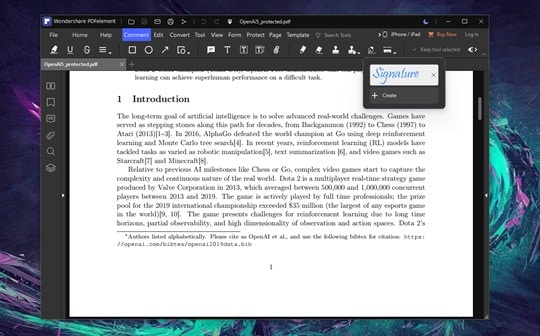
Étape 3 : Créez votre signature
Une fenêtre contextuelle s'affiche alors avec trois options disponibles pour créer votre signature. Vous pouvez utiliser une image, du texte, ou même tracer votre signature à la main. Lorsque vous avez terminé, cliquez sur "Ok" et ajustez la taille de la signature sur votre document.
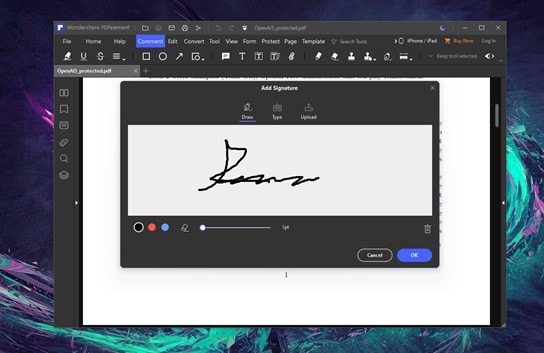
-
Signer un PDF protégé par un mot de passe sur Mac
Étape 1. Entrez le mot de passe
La première chose à faire est d'ouvrir le document PDF avec PDFelement. Si votre document est protégé par un mot de passe, une fenêtre apparaît dans laquelle vous devez saisir le mot de passe. Une fois que c'est fait, cliquez sur "OK".
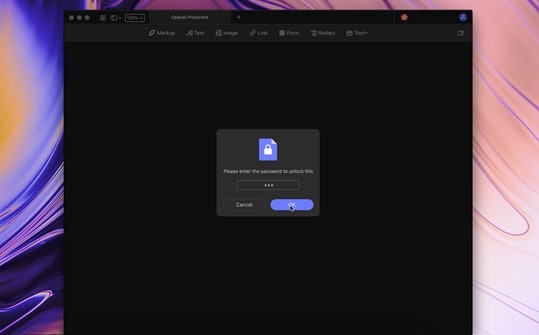
Étape 2 : Afficher le menu "Balisage"
Vous devez aller dans la section "Balisage" pour afficher une barre d'outils.
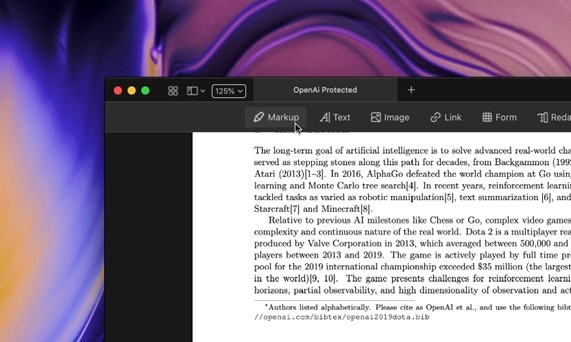
Étape 3 : Cliquez sur l'option "Signer"
Vous devez vous rendre dans la section "Commentaire" et cliquer sur le bouton "Signer". Une petite boîte s'affiche dans laquelle vous pouvez créer une signature ou choisir parmi les signatures que vous avez déjà créées. Cliquez sur "Créer".
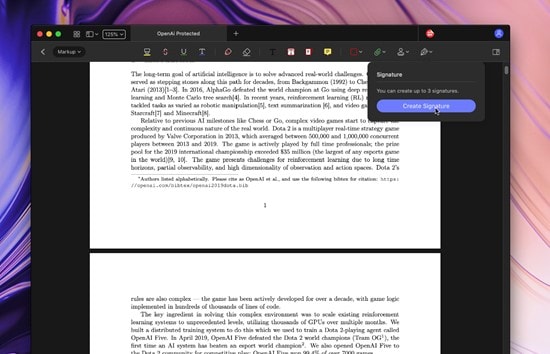
Étape 4 : Créez votre signature
Une fenêtre contextuelle s'affiche alors, dans laquelle vous pouvez utiliser votre trackpad ou votre souris pour tracer votre signature. Lorsque vous avez terminé, cliquez sur "Ok" et ajustez la taille de la signature sur votre document.
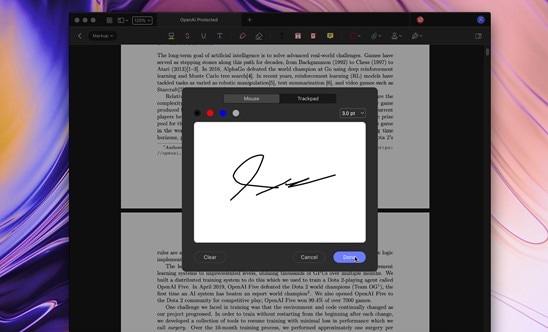
Comment signer en ligne un PDF protégé par un mot de passe
PDFelement est un outil idéal pour signer des PDF protégés, mais il nécessite que l'application soit installée sur votre ordinateur. Vous pouvez utiliser l'application web HiPDF si vous préférez une alternative en ligne. Ensuite, je vais vous montrer comment signer votre document avec cette application.
Étape 1 : Allez sur le site Web de HiPDF
La première chose à faire est de se rendre sur le site officiel de HiPDF et de consulter la section "Tous les outils". Une fois là, sélectionnez l'option "Editer le PDF".
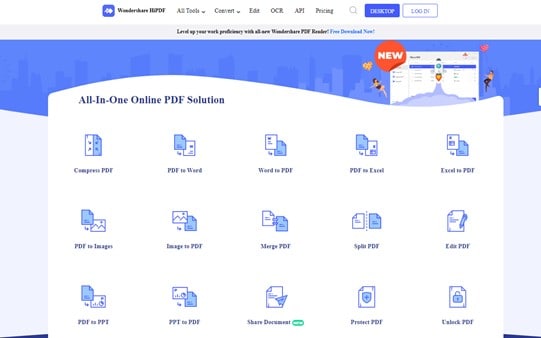
Étape 2 : téléchargez votre PDF
Vous devez maintenant télécharger votre fichier. Pour ce faire, vous pouvez glisser et déposer votre PDF. Une fois que c'est fait, attendez que votre fichier soit téléchargé avec succès pour continuer.
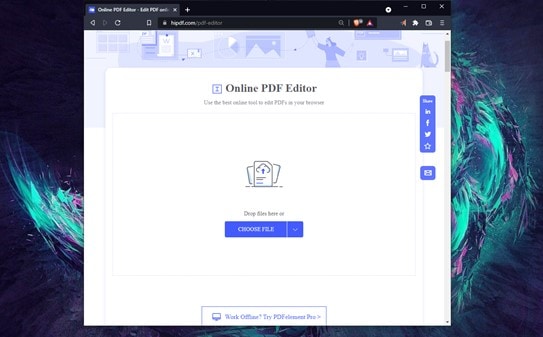
Étape 3 : Entrez le mot de passe du PDF
Si votre PDF est protégé par un mot de passe, l'application vous demandera de saisir le mot de passe avant de continuer. Une fois que vous avez fait cela, cliquez sur "SUBMIT".
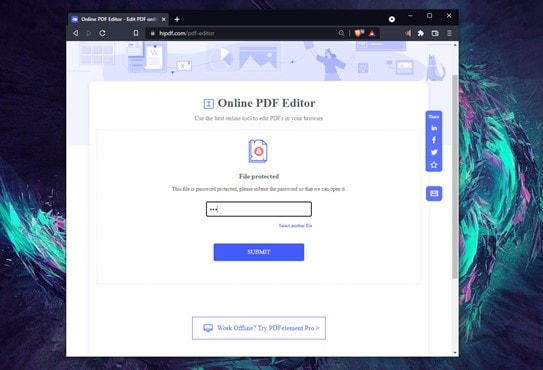
Étape 4 : Allez à l'option de signature
Dans l'outil d'édition HiPDF, vous verrez une barre avec quelques outils d'édition. Cliquez sur le bouton "Signer" et créez une signature. Lorsque vous avez terminé, cliquez sur "CRÉER" et placez votre signature.
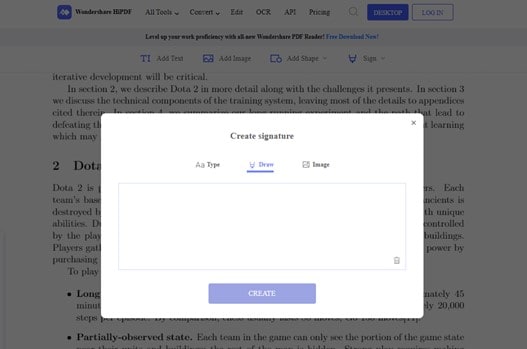
Quels types de PDF doivent être cryptés ?
Travailler avec des documents cryptés semble fastidieux car vous devez saisir un mot de passe chaque fois que vous voulez ouvrir ou modifier le contenu. Toutefois, il faut garder à l'esprit qu'il s'agit d'une mesure de sécurité et que, dans de nombreux cas, elle est essentielle. Par exemple :
-
PDFs financiers
Un document financier contient généralement des informations relatives aux comptes bancaires. Pour cette raison, il est impératif que personne qui n'est pas expressément autorisé ne puisse avoir accès à ces données.
-
PDFs confidentiels
Dans certains cas, les informations contenues dans un PDF peuvent être sensibles. Dans de nombreuses entreprises, les informations sont distribuées aux travailleurs par le biais de fichiers PDF, et les entreprises doivent chiffrer ces documents pour éviter les fuites de données qui pourraient avoir un impact sur l'activité.
-
PDF médicaux ou personnels
Nombreux sont ceux qui sous-estiment la valeur de leurs données, mais la sécurité de ces dernières revêt une importance capitale de nos jours. Depuis qu'Internet est devenu populaire pour faciliter les tâches quotidiennes, le vol d'identité est devenu un problème fréquent. Les entreprises de cybersécurité mentionnent que des dizaines de millions de dollars de dommages sont générés chaque année en raison de fuites de données. De nos jours, la protection de vos informations personnelles est cruciale, et pour cela, le cryptage des données est, sans aucun doute, la meilleure option disponible.
Conclusion
Le cryptage des documents est une mesure de sécurité que nous ne pouvons ignorer. Pour le meilleur ou pour le pire, nos vies sont devenues numériques, et par conséquent, protéger vos données numériques revient à vous protéger vous-même. Heureusement, protéger vos informations n'est pas compliqué. Comme vous pouvez le constater, les documents numériques présentent de grandes similitudes avec les documents physiques, avec l'avantage que ceux-ci peuvent être protégés par des outils extrêmement sophistiqués et, en outre, il existe des outils tels que PDFelement ou HiPDF qui faciliteront tous ces processus.
 100% sûr | Sans publicité |
100% sûr | Sans publicité |



